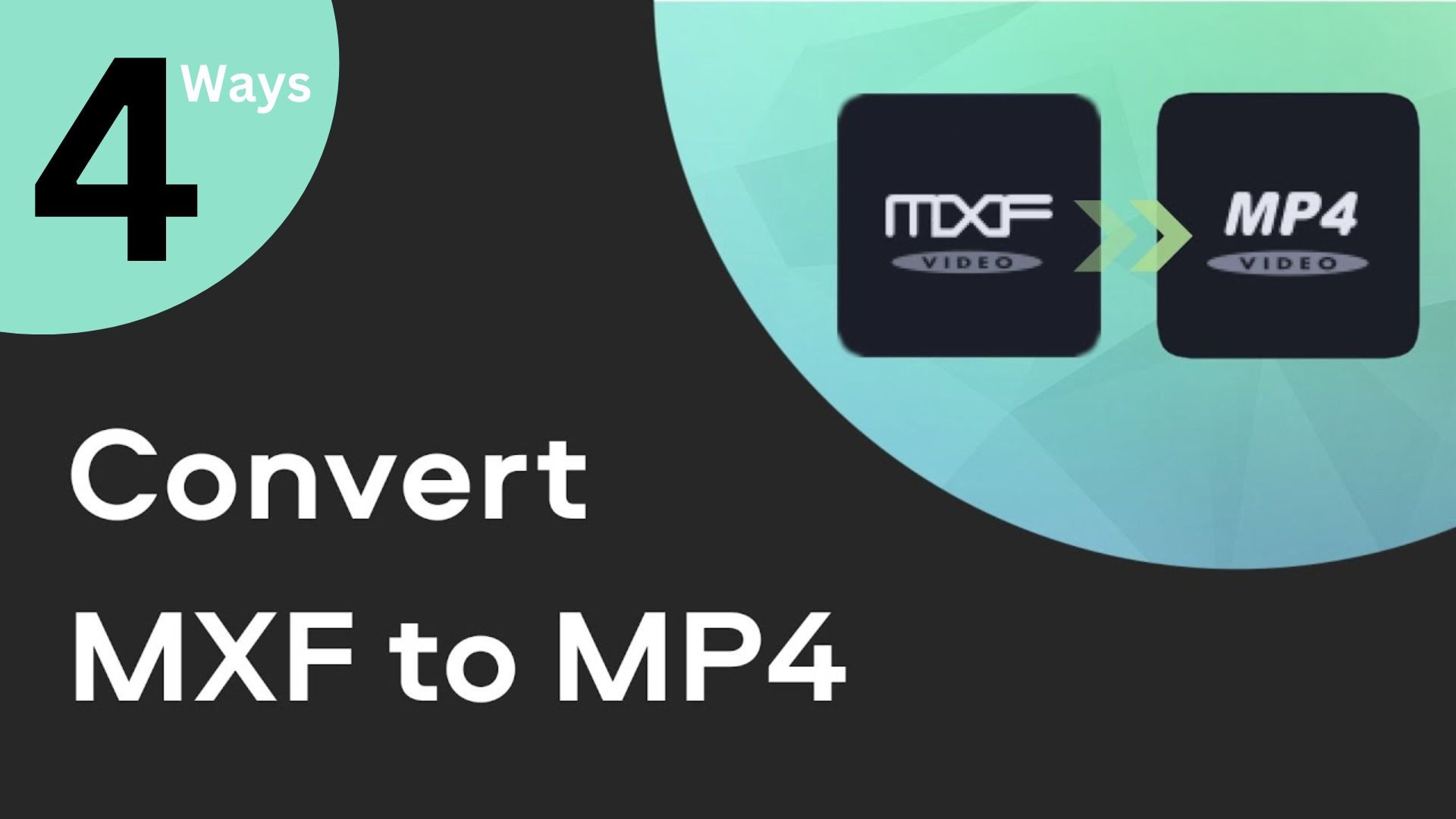Lo sapevi? A differenza dei formati MP4, MOV, MKV e AVI utilizzati di frequente, MXF è meno diffuso nell'uso quotidiano. Se trovi un video MXF sul tuo Mac o dispositivo Windows, potresti avere difficoltà ad aprirlo. Per risolvere il problema, convertire MXF in MP4 è utile per la riproduzione, la modifica e la condivisione e diventa essenziale. Prima di approfondire i 4 modi efficaci per convertire MXF in MP4, diamo alcune conoscenze di base su MXF e MP4.
In questo articolo
Quali distinzioni esistono tra MP4 e MXF?
MXF (Material Exchange Format) e MP4 (MPEG-4 Part 14) sono diversi tipi di file video. MXF è progettato per la produzione video professionale. Questo formato memorizza contenuti audiovisivi e metadati di alta qualità, offrendo robustezza e intercambiabilità.D'altra parte, MP4 è un file più comune utilizzato dalle persone normali. Il formato MP4 è noto per la sua compatibilità ed efficienza di compressione. Mentre MXF conserva bene tutti i piccoli dettagli e le informazioni, MP4 si concentra su un'ampia accessibilità e uno spazio di archiviazione compatto. MXF è comune negli ambienti di trasmissione, mentre MP4 è utile per lo streaming online e l'uso multimediale personale. Sono fatti apposta per lavori come video professionali o video di tutti i giorni.
Perché convertire MXF in MP4?
Convertire MXF in MP4 è una scelta pragmatica guidata dalla necessità di accessibilità e adattabilità user-friendly. Impariamo perché devi convertire il tuo MXF in MP4.
1. Compatibilità diffusa
Rispetto a MXF, MP4 gode di un ampio supporto su vari dispositivi, sistemi operativi e lettori multimediali. Puoi anche garantire la riproduzione su smartphone, computer e smart TV senza problemi di compatibilità.
2. Condivisione facile
MP4 facilita la condivisione più rapida e diretta tramite e-mail, messaggistica o piattaforme online. MP4 è ideale anche per progetti collaborativi e per la distribuzione di contenuti su diversi canali.
3. Riproduzione semplificata
I file MP4 offrono una riproduzione senza problemi, eliminando la necessità di software specializzato. Di conseguenza, puoi garantire un'esperienza visiva fluida per gli utenti finali senza richiedere codec o lettori specifici.
Per riassumere, la conversione di MXF in MP4 migliora l'utilizzo dei video grazie alla compatibilità, alla facilità di condivisione e a un'esperienza di riproduzione senza problemi.
4 metodi semplici per convertire MXF in MP4
Scopri modi semplici per convertire MXF in MP4 con questi 4 metodi intuitivi, che tu sia un professionista alla ricerca di precisione o un utente occasionale che mira alla semplicità. Queste tecniche garantiscono una transizione fluida, consentendoti di riprodurre video senza problemi.
Metodo 1. Converti MXF in MP4 usando VLC
Se hai VLC installato sul tuo computer, puoi utilizzarlo come convertitore per trasformare .mxf in MP4. Questo lettore open source gratuito include una funzionalità di transcodifica nascosta nel menu. Seguire i passaggi qui sotto:
Passo 1. Avvia VLC, vai al menu, cerca i media che desideri convertire, quindi seleziona Converti/Salva. (Scorciatoia da tastiera: Ctrl+R
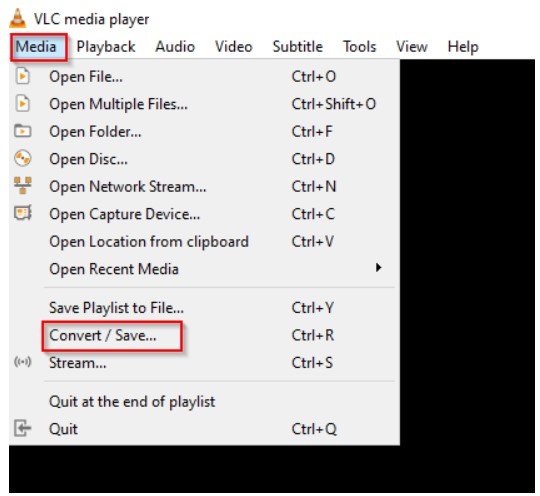
Passo 2. Aggiungi il file MXF cliccando su Aggiungi e apri.
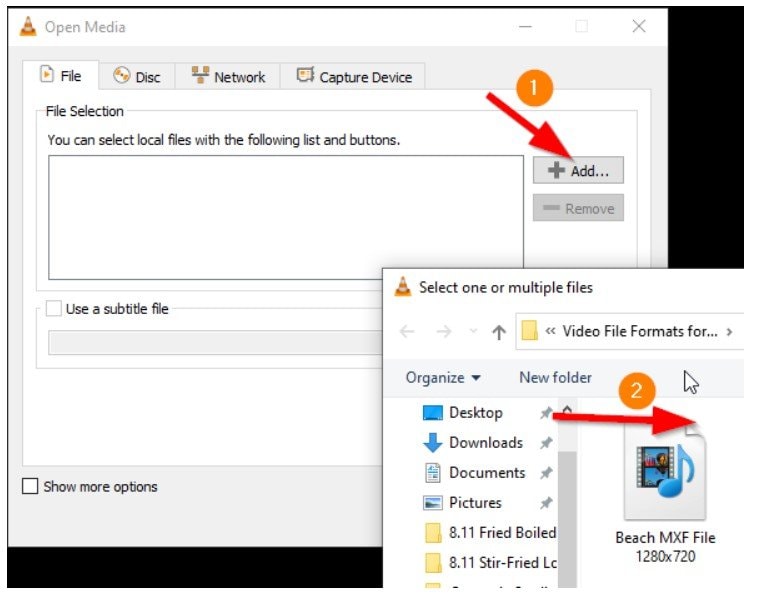
Passo 3. Nell'angolo in basso a destra, seleziona Converti/Salva (scorciatoia: Alt+O).
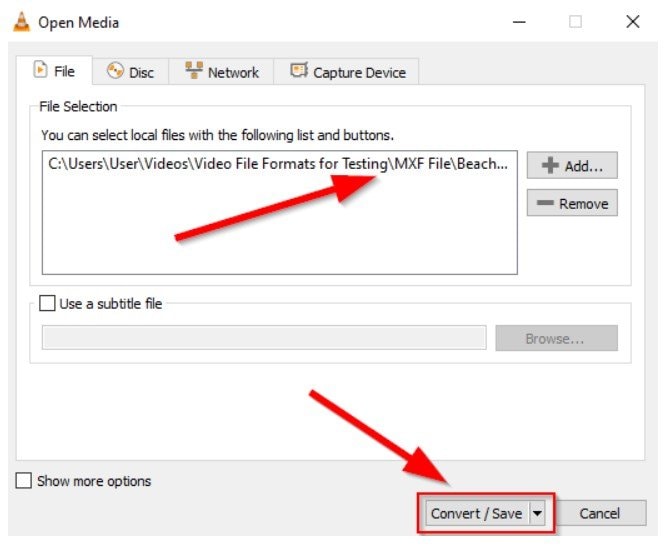
Passo 4. Su Profilo, scegli Video - H.264 + MP3 (MP4).
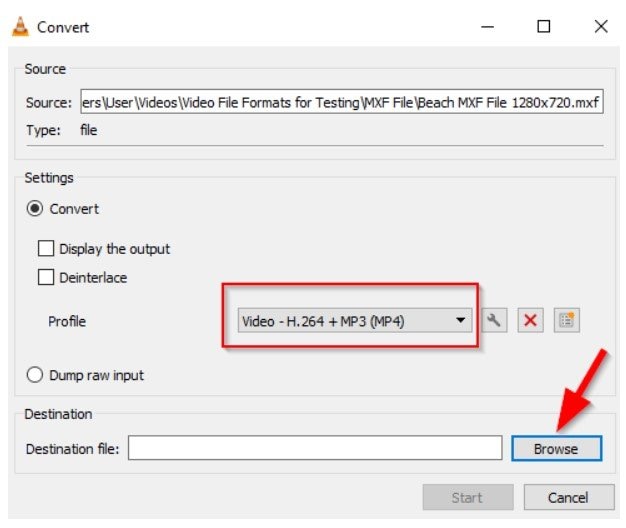
Passo 5. Imposta una cartella di destinazione per il video di output.
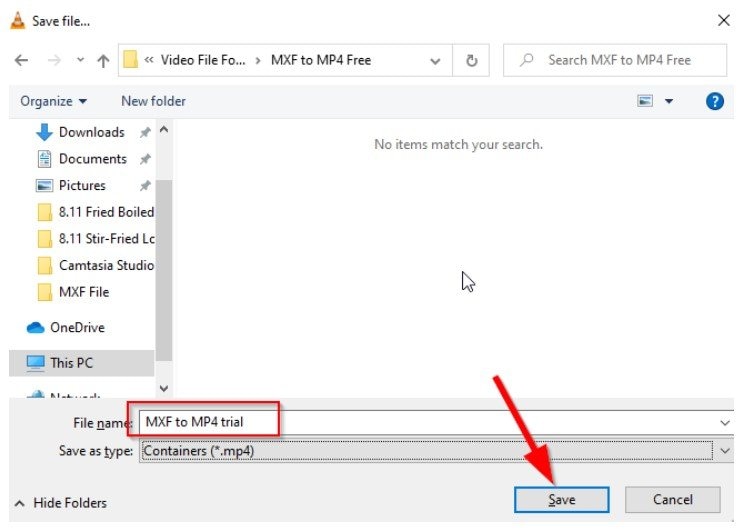
Passo 6. Clicca su Avvia per convertire MXF in MP4.
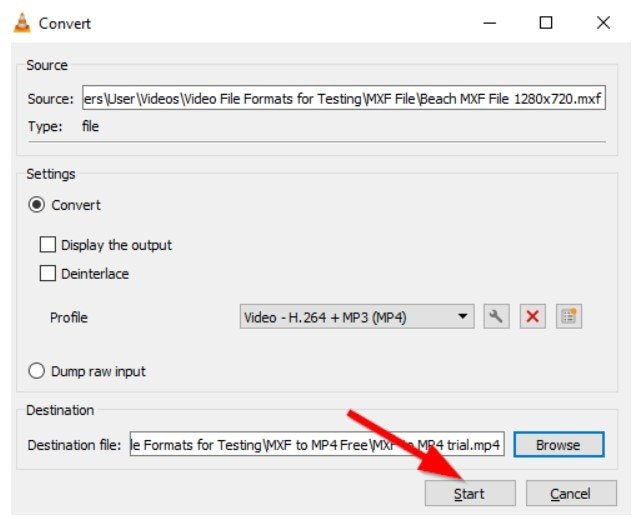
Metodo 2. Converti MXF in MP4 usando Handbrake
HandBrake è un convertitore MXF gratuito che offre preimpostazioni specifiche del dispositivo per compatibilità. Con filtri aggiuntivi per il miglioramento video, questo programma open source garantisce flessibilità e accessibilità. Per convertire file utilizzando HandBrake:
Passo 1. Apri HandBrake e importa il tuo video trascinandolo nella finestra o il pulsante File.
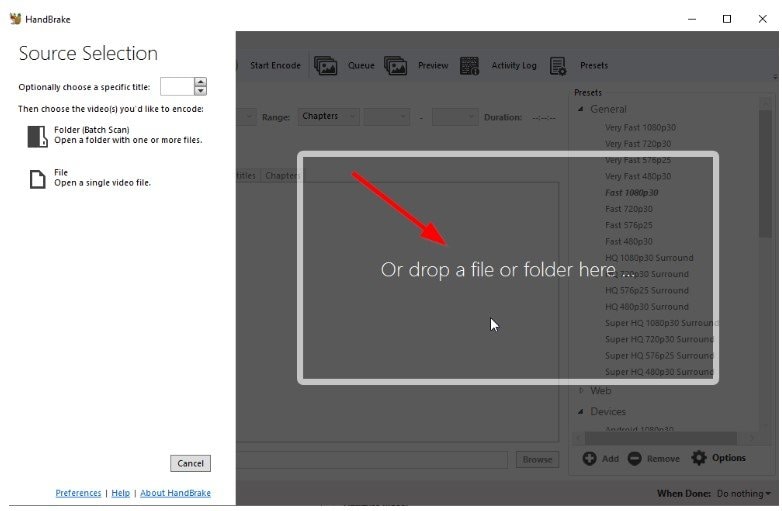
Passo 2. Scegli il formato desiderato dall'elenco dei formati.
Passo 3. Clicca su "Avvia codifica".
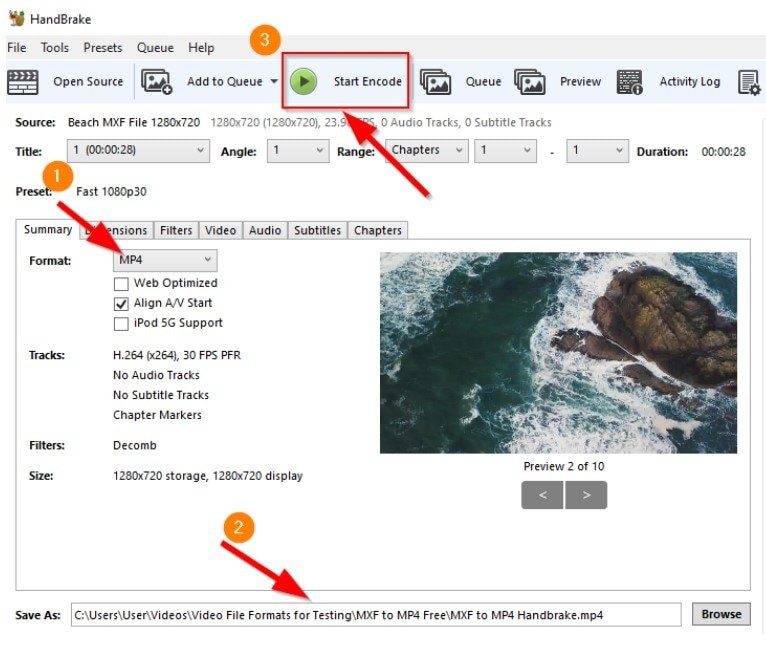
Metodo 3. Conversione da MXF a MP4 con Adobe Media Encoder
Adobe Premiere supporta MXF, ma potrebbero verificarsi errori di importazione occasionali. Se devi transcodificare MXF in MP4 per la modifica in Premiere Pro CC, CS6, CS5, ecc., Adobe Media Encoder è una soluzione affidabile. Ecco come convertire MXF in MP4 con Adobe Media Encoder
Passo 1. Avvia Adobe Media Encoder e clicca su + per aggiungere video MXF.
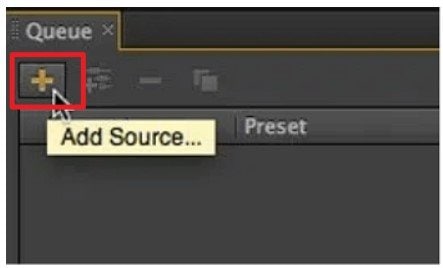
Passo 2. Scegli i video dalla tua cartella locale e aggiungili alla coda.
Passo 3. Seleziona MP4 come preimpostazione di esportazione e scegli una cartella di output.
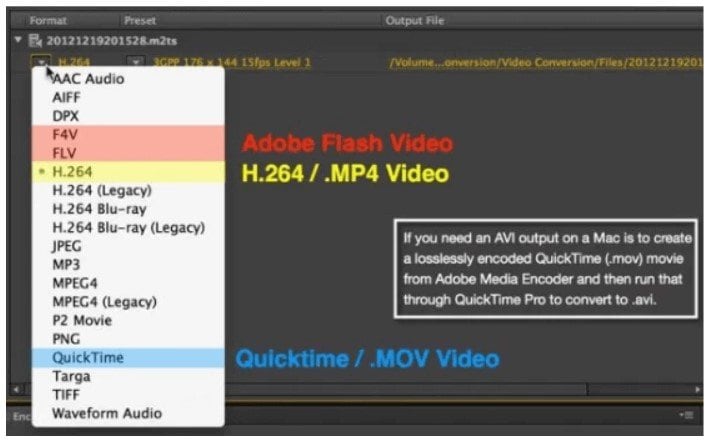
Passo 4. Ripeti l'operazione per più file e clicca sull'icona Green Play per avviare la conversione.
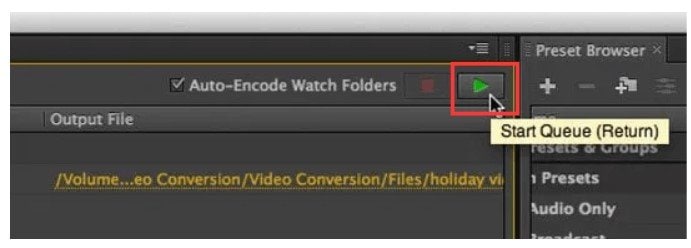
Metodo 4. Converti MXF in MP4 utilizzando Online Converter
Usare un convertitore online è uno dei metodi per convertire il tuo MXF in MP4. Ma sii saggio quando ne scegli uno perché potresti essere esposto a virus. Ecco perché è essenziale scegliere convertitori online sicuri. Eccotene alcuni:
Convertio
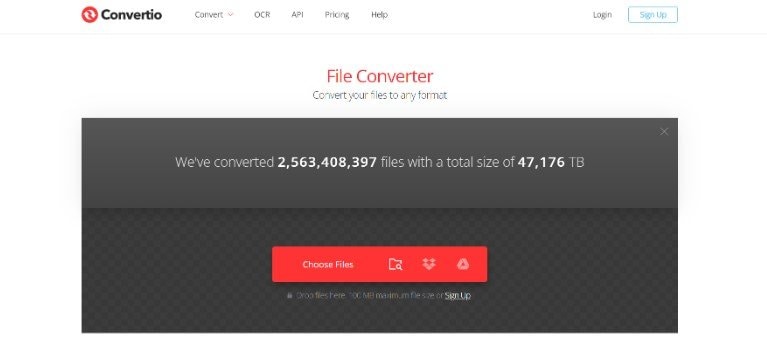
Convertio è un affidabile convertitore online da MXF a MP4. Scelto da oltre 10 milioni di utenti in tutto il mondo, Convertio supporta la conversione di oltre 300 tipi di file. Con un'interfaccia intuitiva, consente il caricamento gratuito fino a 100 MB e offre anche un'estensione Chrome per la conversione del formato. In particolare, consente l'importazione diretta di video da Dropbox e Google Drive.
Per convertire il tuo MXF in MP4 con Convertio, ecco come fare:
Passo 1. Visita il sito Web Convertio e carica il tuo video MXF dal tuo computer, iPhone, Android, Google Drive o Dropbox.
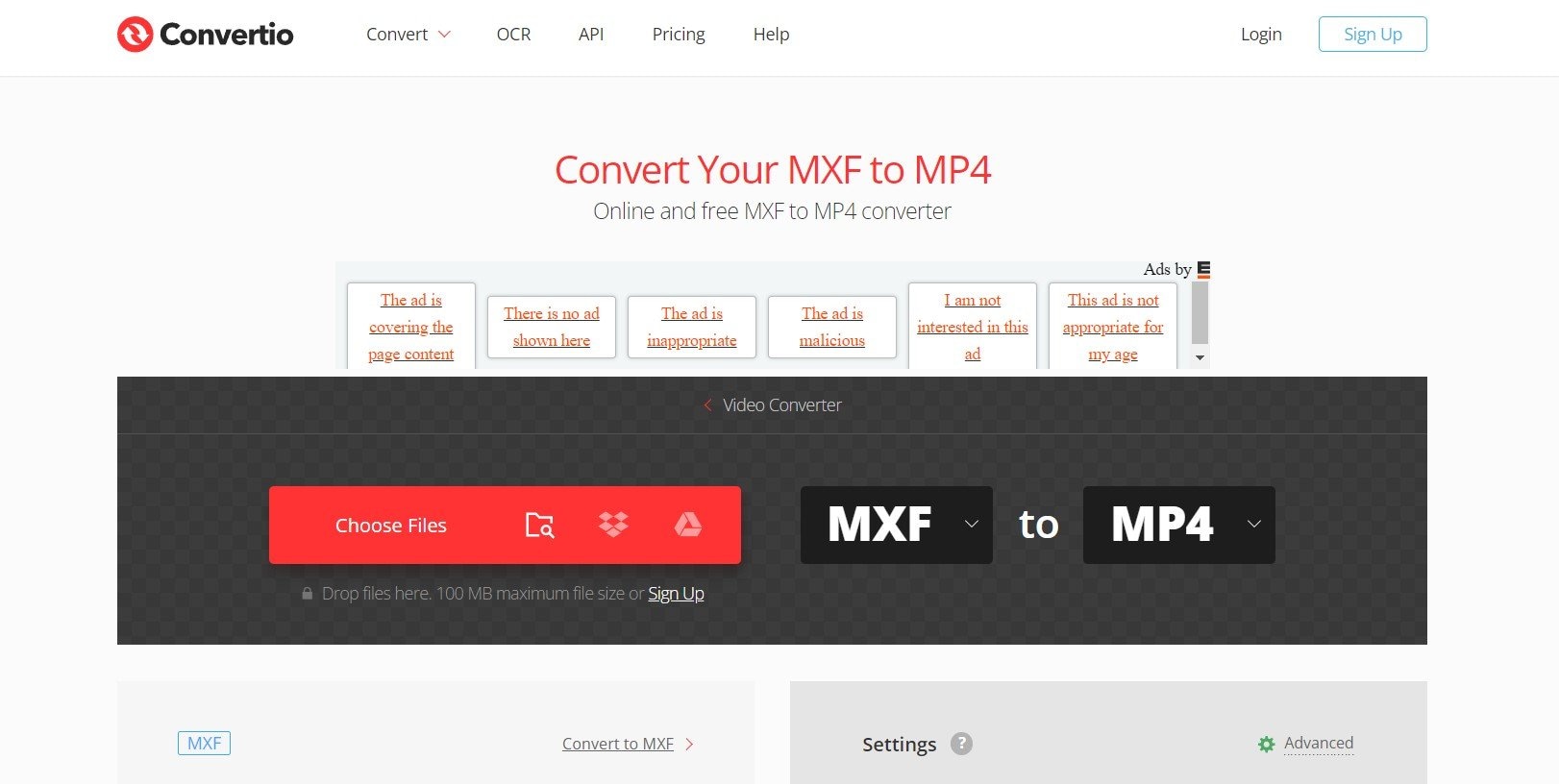
Passo 2. Inizia la conversione da MXF a MP4, con la possibilità di modificare il formato di output tra 37 formati video supportati. Aggiungi altri video per la conversione in batch, se necessario.
Passo 3. Personalizza impostazioni come risoluzione, qualità e proporzioni. Se necessario, applica le modifiche a tutti i file video e clicca su "Converti".
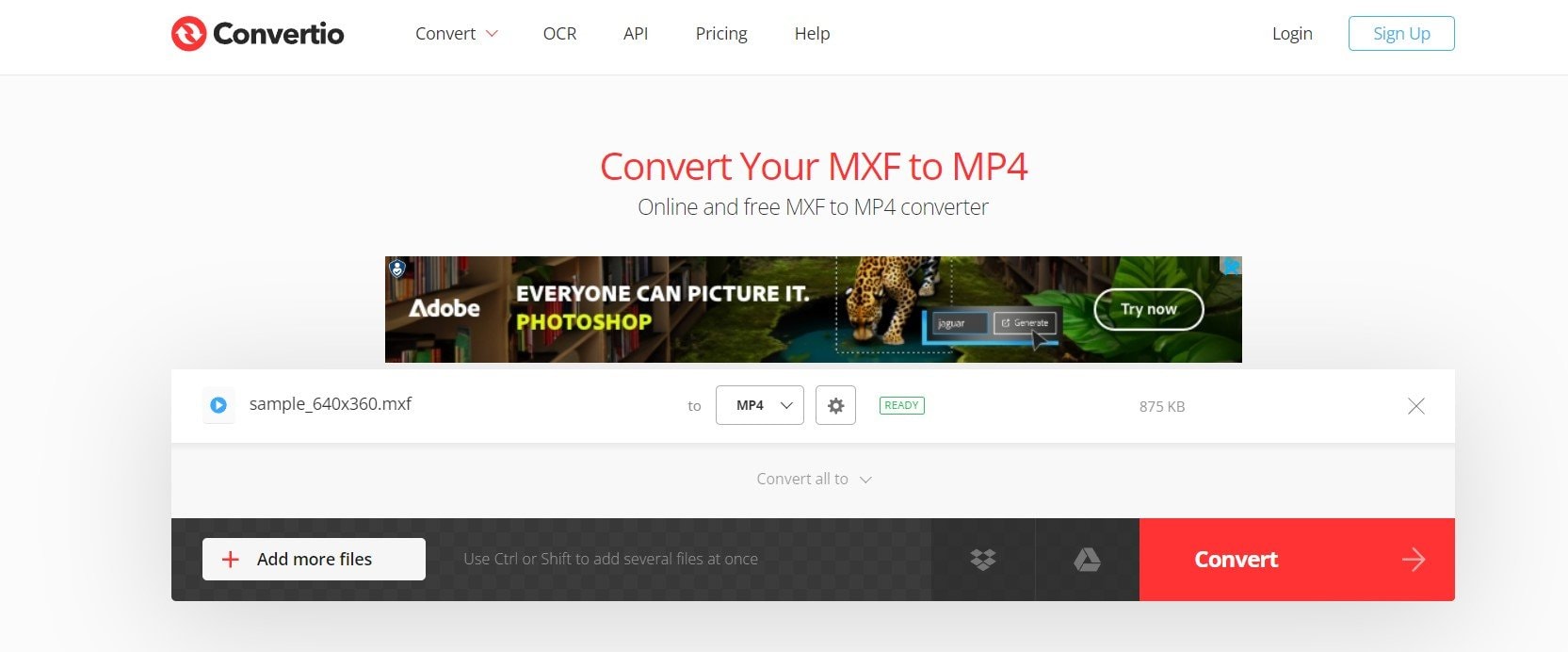
Passo 4. Dopo la conversione e la modifica, scarica il video MP4 sul tuo Mac, PC o un altro dispositivo. Salvalo su Dropbox o Google Drive se necessario.
Come correggere i file MP4 convertiti danneggiati
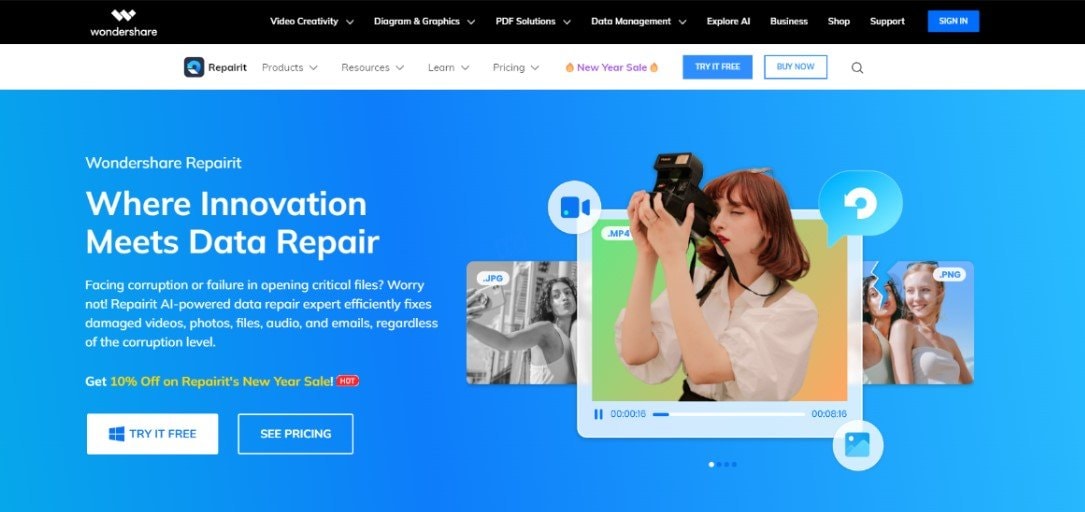
I file MP4 potrebbero danneggiarsi per diversi motivi. Questi includono download incompleti, errori, problemi di codec, virus, ecc. Ogni scenario rappresenta un potenziale rischio per l'integrità dei file MP4. Per risolvere il problema, Wondershare Repairit può eseguire le correzioni se il file MP4 convertito viene danneggiato. Questo strumento intuitivo dispone di riparazione online. Supponiamo che tu esegua il processo di conversione online, Repairit Online Video Repair è perfetto come strumento di riparazione che ti consente di riparare 150 video al mese, per file fino a 3 GB.. Repairit offre anche Video Offline Repair che può riparare file gravemente danneggiati senza limitare il numero e le dimensioni dei video da riparare. Devi solo procurarti i tuoi dispositivi Windows e Mac per usarlo.

Wondershare Repairit - Riparazione video
849.105 persone lo hanno scaricato.
-
Ripara i video con danni di qualsiasi tipo, come video non riprodotto, video senza audio, video o audio non sincronizzati, errori di riproduzione, corruzione dell'intestazione, video sfarfallio, codec video mancante, ecc.
-
Ripara video di diversi formati, inclusi RSV, MOV, MP4, M2TS, MKV, MTS, 3GP, AVI, FLV, MXF, KLV, INSV, M4V, WMV, MPEG, ASF, ecc.
-
Ripara video danneggiati o corrotti causati da compressione video, arresto anomalo del sistema, modifica del formato video, ecc.
-
Ripara i video gravemente danneggiati o corrotti disponibili su schede SD, telefoni cellulari, fotocamere, unità flash USB, ecc.
-
Repairit ha una modalità di scansione rapida e avanzata. È possibile utilizzare l'uno o l'altro a seconda del livello di corruzione subito dal file video.
-
Nessun limite al numero e alla dimensione dei video riparabili.
-
Supporta Windows 11/10/8/7/Vista, Windows Server 2003/2008/2012/2016/2019/2022 e macOS 10.10~macOS 14.
Se vuoi sapere come Wondershare Repairit esegue il processo di riparazione online del tuo file video MP4 convertito danneggiato, ecco come:
Passo 1. Quando vai alla pagina di riparazione video online, premi il pulsante "Aggiungi" per accedere allo strumento di riparazione video.

Seleziona "Ripara video" sul lato sinistro, quindi clicca sul pulsante "Aggiungi video" o trascina lì i tuoi video.

Passo 2. Clicca su "Ripara" per correggere i tuoi video. Puoi vedere una barra di avanzamento per ogni video. Aspetta che termini.


Passo 3. Premi l'icona "riproduci" per guardare i video corretti. Se il risultato ti soddisfa, clicca su "Scarica" accanto a "Riproduci" o "Scarica tutto" nell'angolo per scaricare tutti i video.

Conclusione
La conversione di MXF in MP4 migliora l'accessibilità, la condivisione e la comodità di riproduzione. L'ampia compatibilità di MP4 su dispositivi e piattaforme online lo rende versatile. I 4 metodi presentati soddisfano sia la precisione professionale che la semplicità user-friendly. Comprendere MXF e MP4 garantisce una scelta informata in base ai requisiti specifici del progetto. Puoi garantire una buona transizione da MXF a MP4 senza compromettere la chiarezza mantenendo la qualità video originale. Scegli il metodo che si allinea alle tue esigenze per un'esperienza di conversione rapida ed efficace.
FAQ
A cosa dovrei pensare quando scelgo un convertitore online da MXF a MP4?
Quando scegli un convertitore online, considera quanto è grande il tuo file MXF e quanto è sicura la piattaforma. Assicurati che la piattaforma possa gestire la dimensione del tuo file MXF. Inoltre, verifica che mantenga i tuoi dati al sicuro e ti consenta di personalizzare il processo di conversione per un'esperienza fluida.Perché è importante mantenere la qualità del video originale quando si converte MXF in MP4?
Mantenere la qualità del video originale significa che l'MP4 che ottieni dopo la conversione apparirà ancora chiaro e dettagliato come il file MXF originale. Questo è importante, soprattutto per i progetti professionali in cui avere la migliore qualità è particolarmente importante.Perché è essenziale comprendere la differenza tra MXF e MP4 prima della conversione?
Comprendere le distinzioni aiuta a personalizzare il tuo approccio alla conversione. MXF è progettato per la produzione video professionale, mentre MP4 è un formato più comune per l'uso quotidiano. Conoscere i loro punti di forza ti guida nella scelta del formato giusto per le tue specifiche esigenze.